Продолжаем разговаривать о резервном копировании и сегодня мы научимся создавать архив базы Microsoft SQL Server 2008. Рассматривать все будем как обычно на примерах с использованием, как графического интерфейса, так и с использованием SQL запроса, а также настроим автоматическое создание backup с помощью батника.
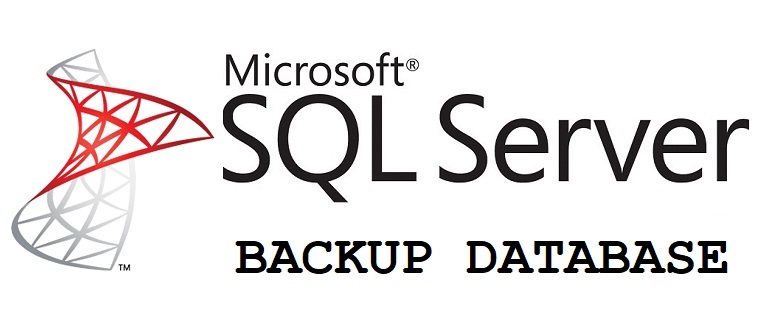
К вопросу о важности резервного копирования базы данных мы возвращаться не будем, так как мы уже не раз поднимали эту тему, например в материалах:
- Как восстановить базу данных из архива — MS SQL Server 2000
- Как создать архив базы PostgreSQL
- Как восстановить базу данных PostgreSQL из архива
И в последней статье я говорил, что мы рассмотрим возможность создания архива на СУБД MS SQL Server 2008, поэтому сейчас мы займемся именно этим.
И так как теории уже было много сразу перейдем к практике, а именно к созданию backup базы.
Примечание! Как видно их названия статьи архив мы будем делать на СУБД Microsoft SQL 2008 с использованием Management Studio. Сервер располагается локально. ОС Windows 7.
Как создать архив базы SQL сервера
Давайте определимся, что архив мы будем делать тестовой базы с названием «test». С начала через графический интерфейс, и в процессе этого запишем сценарий, для того чтобы в дальнейшем можно было просто запустить его и уже не отвлекаться на ввод всякого рода параметров.
Открываем Management Studio, раскрываем «Базы данных», выбираем нужную базу, щелкаем правой кнопкой мыши по ней, выбираем Задачи->Создать резервную копию
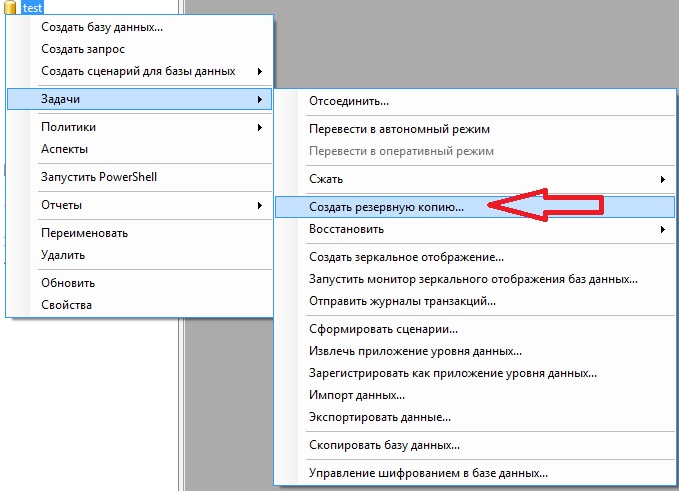
У Вас откроется окно «Резервное копирование базы данных», где Вы можете задать параметры архивирования. Я всего лишь задал имя «Резервного набора данных», а также изменил название архива и путь, так как по умолчанию он будет создаваться в папку Program Files, например, у меня по умолчанию был путь
C:\Program Files\Microsoft SQL Server\MSSQL10_50.MSSQLSERVER\MSSQL\Backup\
Для примера я изменил его на C:\temp\ и назвал архив test_arh.bak
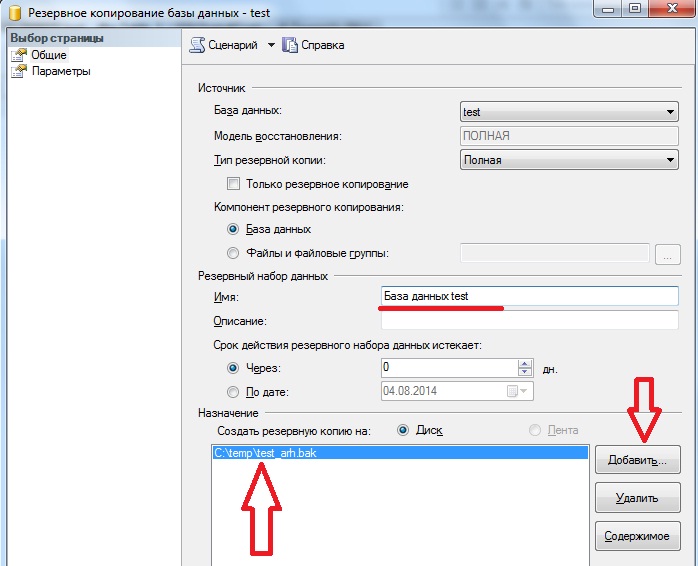
Также если перейти на вкладку «Параметры», то можно задать настройку перезаписывать все наборы данных, сейчас объясню что это. Если Вы оставите все как есть, т.е. добавлять к существующему набору данных, то у Вас файл с резервной копией будет один, но с несколькими экземплярами наборов данных, т.е. при восстановлении Вы просто выберете нужный Вам набор. А если поставите «Перезаписывать все существующие резервные наборы данных», то набор всегда будет один, тогда в этом случае Вам необходимо будет создавать архивы (допустим ежедневные) с разными названиями. Я поставил перезаписывать, так как допустим, в дальнейшем, я планирую создавать архивы за каждый день с указанием даты в названии этих архивов, чтобы оперативно в случае необходимости скопировать нужный мне backup за определенную дату в любое место.

И кстати, на этом моменте, после ввода всех параметров, можно создать сценарий, для того чтобы записать его и в дальнейшем использовать. Для этого просто вверху нажимаем «Сценарий».

И в результате этого действия у Вас откроется окно запросов, в котором и будет код данного сценария. К нему вернемся чуть позже, а пока жмем «ОК» и после завершения операции у Вас появится окно, в котором будет указан результат выполнения резервного копирования, если все хорошо, то будет следующее сообщение

Создаем архив базы SQL сервера через запрос
Если Вы все сделали, как указанно выше (т.е. нажали «Сценарий»), то у Вас открылось окно запросов, в котором собственно и есть сам запрос создания архива, но мы его немного переделаем, так как я сказал, что мы планируем запускать его каждый день, поэтому чтобы название было соответствующее, мы напишем вот такую SQL инструкцию.
DECLARE @path AS VARCHAR(200) SET @path = N'C:\temp\test_arh_' + CONVERT(varchar(10), getdate(), 104) + '.bak' BACKUP DATABASE [test] TO DISK = @path WITH NOFORMAT, INIT, NAME = N'База данных test', SKIP, NOREWIND, NOUNLOAD, STATS = 10 GO
И теперь если мы запустим его, то у нас создастся резервная копия базы данных с названием test_arh_Текущая дата.bak
Автоматическое создание backup на SQL сервере
Для этих целей в MS SQL 2008 существует специальная возможность под названием «Планы обслуживания», где как раз можно настроить расписание по созданию резервной копии баз данных, но я предлагаю для этих целей использовать bat-файл чтобы его настроить в планировщике и чтобы он каждый день запускался и делал backup базы данных.
Для этого скопируйте SQL инструкцию, которую мы рассмотрели выше, и вставляйте ее в блокнот (рекомендую Notepad++), затем сохраняете с расширением .sql т.е. этот сценарий будет выполняться на MS Sql 2008. Затем нам останется написать батник, для того чтобы он подключился к SQL серверу и выполнил наш сценарий. Также в блокноте пишем:
SET cur_date=%date:~6,4%%date:~3,2%%date:~0,2% osql -S localhost -i C:\temp\test.sql -o C:\temp\%cur_date%_log_sql.log –E
где, я создал переменную cur_date для того чтобы в ней хранить текущую дату, затем подключаюсь к локальному серверу, через утилиту osql, которая использует ODBC и выполняю наш сценарий (я его назвал test.sql), а также записываю лог, где и как раз нам понадобилась наша переменная, все, сохраняем с расширением .bat, создаем задание в планировщике и можно сказать забываем про процесс архивирования базы данных, ну только периодически проверяем, создался ли архив или нет.
Для основ этого совсем достаточно, теперь Вы знаете, как можно создавать резервные копии баз данных на 2008 SQL сервере, в следующей статье мы рассмотрим, как можно восстановить базу данных на MS SQL Server 2008. А пока все! Удачи!
Заметка! Если Вас интересует SQL и T-SQL, рекомендую посмотреть мои видеокурсы по T-SQL, с помощью которых Вы «с нуля» научитесь работать с SQL и программировать с использованием языка T-SQL в Microsoft SQL Server.








Спасибо большое! Теперь создаю архивы через батник, очень сильно помогло и облегчило мне работу Про osql вообще первый раз услышал